タッチ キーボードで手書き入力する方法 ( タブレット ) ( Windows 10 )
回答
はじめに
この FAQ について
この FAQ では、タッチ キーボードで手書き入力する方法を説明します。
この FAQ では、Windows 10 Pro バージョン 21H2 タブレットモード で操作する方法を説明します。
バージョン 22H2 も同じ手順であることを確認しておりますが、
表示される手順や画面が異なることがございます。
バージョンの確認手順、タブレット モードの変更手順は、下記のFAQを参照ください。
※ Windows 11 は以下の FAQ を参照お願いいたします。
バージョン 22H2 も同じ手順であることを確認しておりますが、
表示される手順や画面が異なることがございます。
バージョンの確認手順、タブレット モードの変更手順は、下記のFAQを参照ください。
操作手順
タッチ キーボードで手書き入力する手順
- 文字を入力したいアプリの、[ 文字入力箇所 ] をタップします。
タッチ キーボードが起動します。
ここでは例として 「 メモ帳 」 を使います。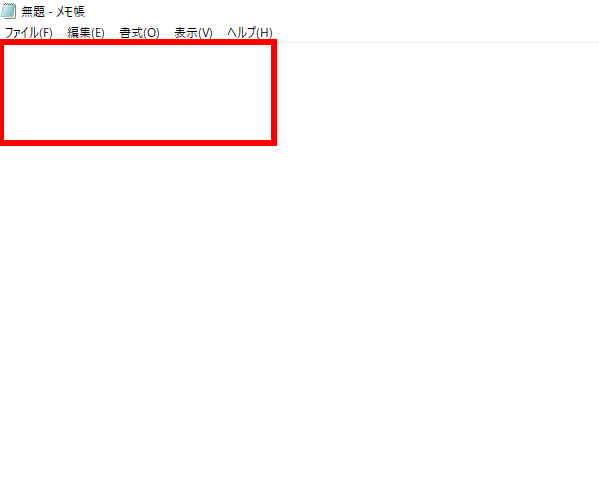
- タッチ キーボード左上の [ 設定 ] ボタンをタップし、表示される「 メニュー 」 から [ 手書きパネル ] をタップします。
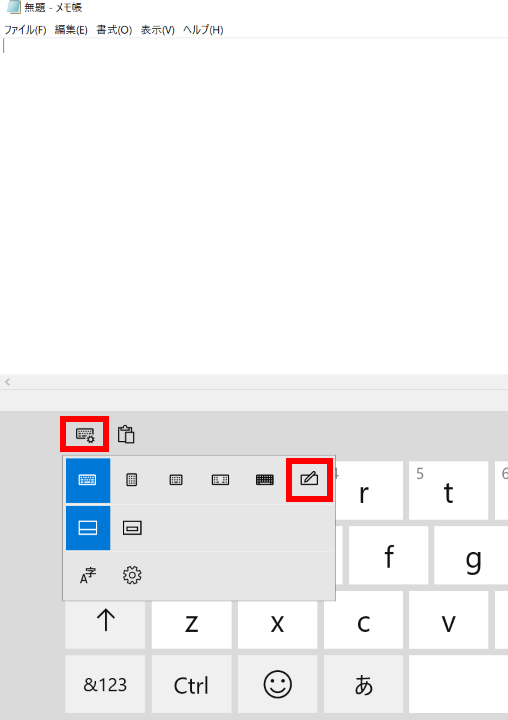
- 「 手書きパネル 」 が表示されます。
パネルの中に手書き入力します。
ここでは例として、[かいぎ]と入力します。
文字が認識され、タッチ キーボード上部に変換候補が表示されます。
変換候補の中から、 [ 確定したいもの ] ををタップします。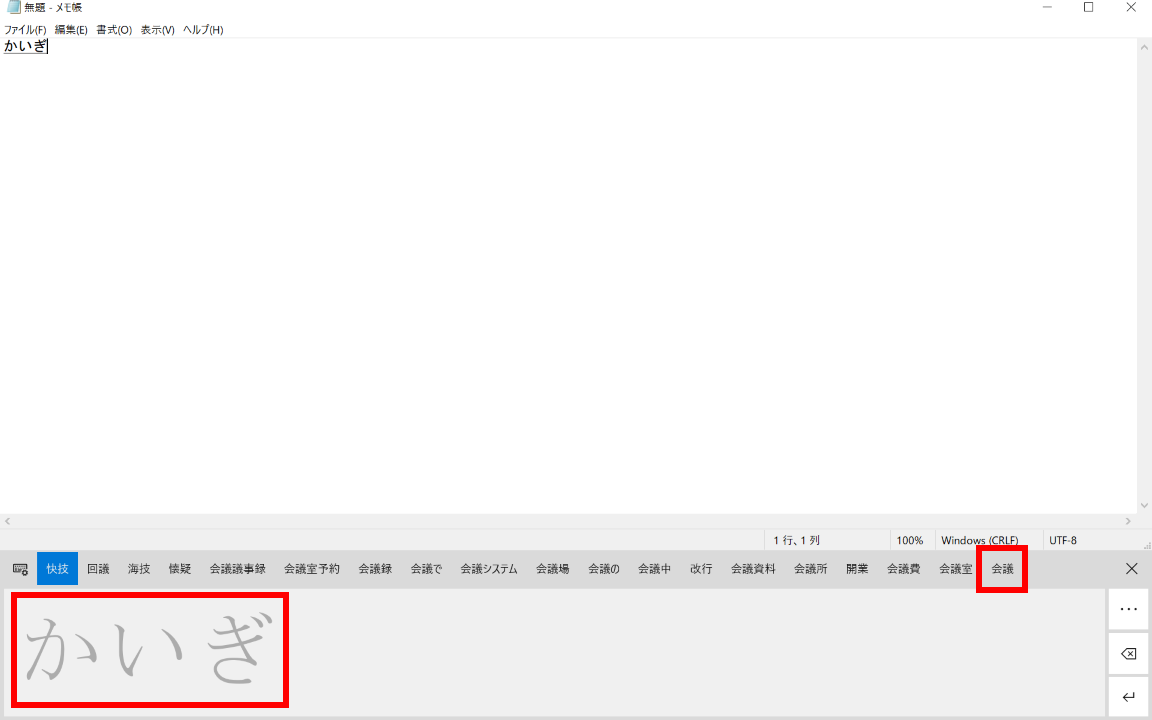
- 文字の入力が確定したことを確認します。
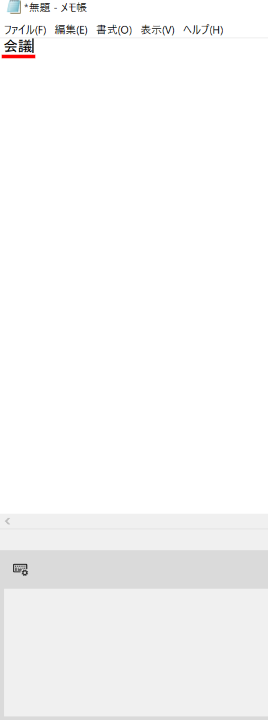
アンケートにご協力ください
FAQにて解決しなかった場合はこちらまで
弊社製品及び弊社購入製品ご利用にてFAQで解決しなかった場合は、下記へお問い合わせください。
※お問合せの際、【 FAQ番号: を見た 】とお伝えいただければ、スムーズにご案内できます。
※お問合せの際、【 FAQ番号: を見た 】とお伝えいただければ、スムーズにご案内できます。
パソコンのサポート
サードウェーブサポートセンター
THIRDWAVE ・ Diginnos ・ Prime 製造番号の記載場所について
- 電話番号:03-4332-9193
- 受付時間:24時間年中無休
THIRDWAVE ・ Diginnos ・ Prime 製造番号の記載場所について
パーツ周辺機器のサポート ・ Dospara Club Members
ドスパラ商品コンタクトセンター
店舗でご購入の場合はレシートに記載の伝票番号をご用意ください。
- 電話番号:03-4332-9194
- 受付時間:10:00~19:00
店舗でご購入の場合はレシートに記載の伝票番号をご用意ください。